Как закрепить корзину на панели задач в Windows 11/10
Есть пользователи, которые любят чистый рабочий стол, а все нужные им значки расположены в меню пуск или панели задач. Но что делать с корзиной на рабочем столе, которая портит весь вид? Как её закрепить на панели задач? Вот и разберем, как закрепить корзину на панели задач в Windows 11 и Windows 10.
Как закрепить корзину на панели задач
- Нажмите правой кнопкой мыши на пустом месте рабочего стола и создайте ярлык.
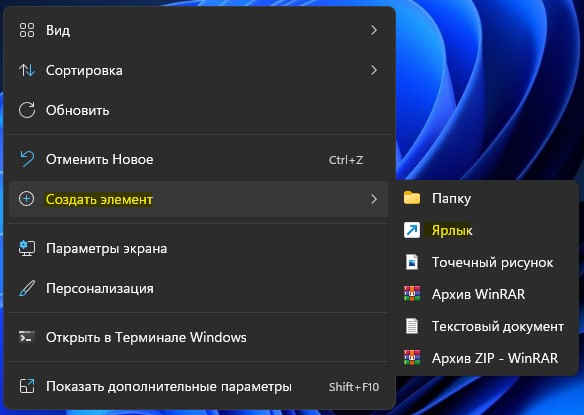
- В поле введите ниже код и нажмите далее.
%SystemRoot%\explorer.exe shell:RecycleBinFolder
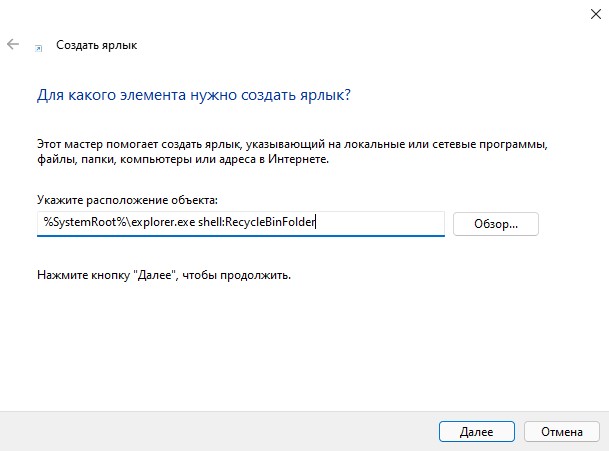
- Придумайте любое имя ярлыку.
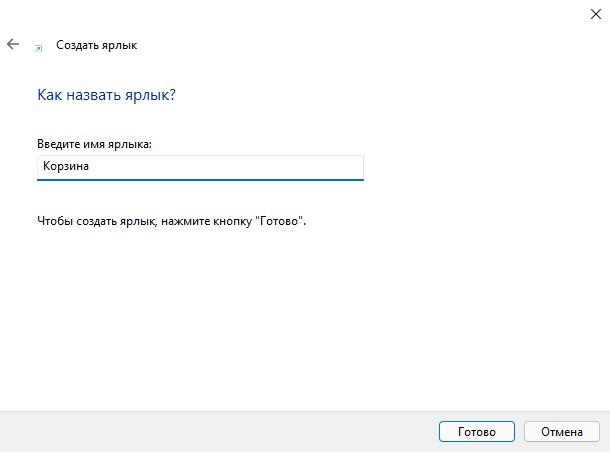
- На рабочем столе у вас появится попка ярлык. Нажмите по ней правой кнопкой мыши и выберите "Свойства". В новом окне перейдите во вкладку "Ярлык" и ниже нажмите на "Сменить значок".

- Введите ниже другой путь к иконкам, просто скопируйте и вставьте в окно, после чего нажмите Enter. Далее найдите иконку корзины и нажмите OK.
C:\WINDOWS\system32\imageres.dll
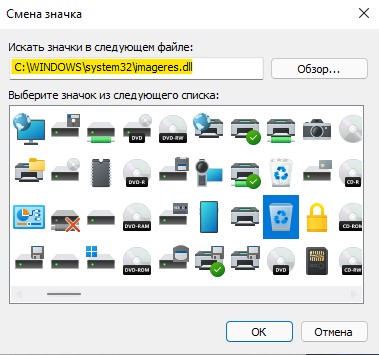
- Если вы используете Windows 10, нажмите правой кнопкой мыши по корзине на рабочем столе и выберите "Закрепить на панели задач". Если Windows 11, то выделите одним нажатием мыши корзину и нажмите Shift+F10 на клавиатуре, чтобы вызвать классическое контекстное меню.
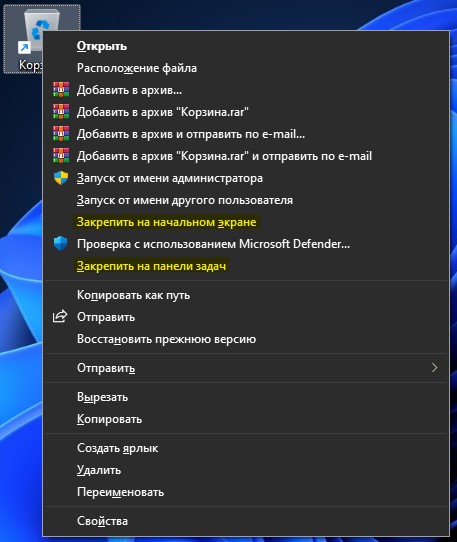

 myWEBpc
myWEBpc